Business Messages 에이전트의 도달범위를 넓히기 위해 대화를 추가할 수 있습니다. 웹사이트의 진입점을 만들 수 있습니다.
Business Messages 위젯은 Android 5 이상을 실행하는 휴대기기만 지원합니다. 다른 모바일 운영체제 및 데스크톱 환경은 지원되지 않습니다.
웹사이트에 Business Messages 위젯 추가
웹사이트에서 대화를 사용 설정하려면 Business Messages를 로드합니다. JavaScript 라이브러리, 페이지에서 위젯 배치 구성, 컨텍스트 지정 값을 설정할 수 있습니다.
가용성 함수, 속성, 이벤트의 목록은 비즈니스를 참고하세요. 메시지 위젯으로 이동합니다. 자세한 내용은 Business Messages 위젯 스타일 가이드 스타일 지정 및 사용합니다
위젯 만들기
다음 값을 업데이트하여 에 삽입할 Business Messages 위젯을 만듭니다. 확인할 수 있습니다
| 값 | 설명 |
|---|---|
| LAYOUT | 버튼이 표시되는 방식
확인할 수 있습니다 button, floating, inline 또는 advanced일 수 있습니다. 받는사람
나만의 스타일 사용, advanced 사용, 웹페이지에 스타일시트 복사
필요에 따라 수정할 수 있습니다 |
| AGENT_ID | 내 상담사 ID |
| BUTTON_TEXT | 입력하려고 하는 텍스트에는 버튼을 표시할 수 있습니다. |
<script crossorigin="use-credentials" src="https://businessmessages.google.com/widget/v2/js"></script>
위젯 예
이 위젯 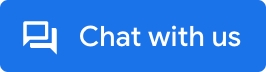 는 다음 코드로 생성됩니다.
는 다음 코드로 생성됩니다.
<script crossorigin="use-credentials" src="https://businessmessages.google.com/widget/v2/js"></script>
Business Messages 위젯 통합 맞춤설정
JavaScript 라이브러리 로드
Business Messages JavaScript 라이브러리를 로드하려면 다음 코드를 복사하고
태그를 추가하려는 모든 페이지의 <head> 태그 내에 바로 붙여넣습니다.
Business Messages 위젯을 표시합니다. JavaScript 라이브러리는 하나만 있으면 됩니다.
포함할 수 있습니다.
<!-- Global Business Messages widget library reference - Business Messages -->
<script crossorigin="use-credentials" src="https://businessmessages.google.com/widget/v2/js?cb=callback">
</script>
스니펫은 JavaScript 라이브러리를 다운로드하고 로드하여
data-bm-widget-agent-id 속성이 있는 기존 페이지 요소입니다. 이
JavaScript 라이브러리는 식별된 페이지 요소를 클릭 가능한 요소로 변환합니다.
를 사용합니다.
선택사항인 cb 매개변수에는
자바스크립트 라이브러리가 로드되면 자동으로 호출됩니다.
위젯 배치 구성
Business Messages JavaScript 라이브러리가 로드되면 웹사이트를 스캔하여
요소를 data-bm-widget-agent-id 속성으로 변환하고 이러한 요소를 변환합니다.
탭 가능한 Business Messages 위젯에 넣으세요. 변환하려는 모든 요소
값이 있는 data-bm-widget-agent-id 속성을 포함해야 합니다.
해당하는 에이전트 ID와 연결됩니다.
예: 위젯 정의
<!-- Example div element that converts into a Business Messages widget -->
<div data-bm-widget-agent-id="myagentid">
Click for Business Messages
</div>
<!-- Example button element that converts into a Business Messages widget -->
<button data-bm-widget-agent-id="myagentid">
Click for Business Messages
</button>
컨텍스트 값 전달
위젯 컨텍스트를 구성하고 웹훅에 전달하려면 선택적
data-bm-widget-context 속성을 포함해야 합니다.
data-bm-widget-agent-id 속성 문자열 값 지정
data-bm-widget-context 웹훅으로 전송되는 메시지에는 컨텍스트가 포함됩니다.
값으로 사용됩니다.
data-bm-widget-context은 값과 같은 모든 값을 가질 수 있습니다.
페이지에서 위젯이 표시되는 위치와 관련이 있습니다. 다음에서
예를 들어
"eyJwcm9kdWN0IjoiZHJ5ZXIiLCJvZmZlci1jb2RlIjoiQVNEQURTQSJ9Cg=="
은
{"product":"dryer","offer-code":"ASDADSA"}의 base64로 인코딩된 JSON 문자열입니다.
data-bm-widget-context의 한도는 512바이트입니다.
예: 컨텍스트를 사용한 위젯 정의
<!-- Example div element that converts into a Business Messages widget -->
<div
data-bm-widget-agent-id="myagentid"
data-bm-widget-context="eyJwcm9kdWN0IjoiZHJ5ZXIiLCJvZmZlci1jb2RlIjoiQVNEQURTQSJ9Cg==">
Click for Business Messages
</div>
<!-- Example button element that converts into a Business Messages widget -->
<button
data-bm-widget-agent-id="myagentid"
data-bm-widget-context="eyJwcm9kdWN0IjoiZHJ5ZXIiLCJvZmZlci1jb2RlIjoiQVNEQURTQSJ9Cg==">
Click for Business Messages
</button>
샘플 웹사이트
다음 샘플에서는
<head> 태그: 그러면 HTML 페이지를 자동으로 스캔하여
"myagentid" Business Messages 위젯에 담을 수 있습니다.
<html>
<head>
<script
crossorigin="use-credentials" src="https://businessmessages.google.com/widget/v2/js">
</script>
</head>
<body>
This is a test widget:
<div
data-bm-widget-agent-id="myagentid"
data-bm-widget-context="eyJwcm9kdWN0IjoiZHJ5ZXIiLCJvZmZlci1jb2RlIjoiQVNEQURTQSJ9Cg==">
Click for Business Messages
</div>
Click it.
And this is a widget:
<button
data-bm-widget-agent-id="myagentid"
data-bm-widget-context="VGhpcyBpcyBhIGJ1dHRvbiB0ZXN0Lgo=">
Click for Business Messages
</button>
</body>
</html>
프로그래매틱 위젯 초기화
설정을 세밀하게 제어하기 위해
만들 수 있습니다. 요소를 프로그래밍 방식으로 초기화하려면
bmwidget.init 드림
Business Messages JavaScript 라이브러리가 로드된 후 이러한 형태의
초기화를 실행하기 위해 요소를
data-bm-widget-agent-id 속성
<head>
<!-- Global Business Messages widget library reference - Business Messages -->
<script
crossorigin="use-credentials" src="https://businessmessages.google.com/widget/v2/js?cb=initWidget">
</script>
<script type="text/javascript">
// Convert HTML element with ID = myCustomButton into a Business Messages widget
function initWidget() {
window.bmwidget.init(document.getElementById('myCustomButton'), {
'agentId': 'myagentid',
'context': 'eyJwcm9kdWN0IjoiZHJ5ZXIiLCJvZmZlci1jb2RlIjoiQVNEQURTQSJ9Cg=='
});
};
</script>
</head>
기기 지원 확인
사용
window.bmwidget.supported 드림
를 사용하여 기기의 Business Messages 지원을 확인하세요. 다음 샘플에서는
ID가 포함된 HTML 요소를 초기화하기 전에 기기 지원
'myCustomButton' Business Messages 위젯으로 표시됩니다.
<head>
<!-- Global Business Messages widget library reference - Business Messages -->
<script
crossorigin="use-credentials" src="https://businessmessages.google.com/widget/v2/js?cb=initWidget">
</script>
<script type="text/javascript">
// Convert HTML element with ID = myCustomButton into a Business Messages widget
function initWidget() {
// Check that the user has a supported device
if (window.bmwidget.supported) {
window.bmwidget.init(document.getElementById('myCustomButton'), {
'agentId': 'myagentid',
'context': 'eyJwcm9kdWN0IjoiZHJ5ZXIiLCJvZmZlci1jb2RlIjoiQVNEQURTQSJ9Cg=='
});
}
};
</script>
</head>
단일 페이지 애플리케이션의 위젯 초기화
단일 페이지 애플리케이션 애플리케이션의 경우, data-bm-widget-agent-id
속성이 런타임에 만들어지는 경우 Business Messages JavaScript 라이브러리
전역 객체 window.bmwidget를 노출합니다.
페이지에 새 요소가 추가될 때마다
window.bmwidget.scan() 드림
새 요소를 Business Messages 위젯으로 초기화합니다.
window.bmwidget.scan();
DOM 업데이트 콜백에서 window.bmwidget.scan()를 호출하여
data-bm-widget-agent-id 속성은 페이지가 상태를 변경하면 다시 초기화됩니다.
Angular 예시
다음 코드는 구성요소를 로드하는 동안 window.bmwidget.scan()를 초기화합니다.
사용할 수 있습니다.
import { Component, OnInit} from '@angular/core';
export class AppComponent implements onInit {
ngOnInit() {
// Initialize tag on re-render
window.bmwidget.scan();
}
}
React 예시
다음 코드는 window.bmwidget.scan() 함수를
요소를 렌더링해야 합니다.
import React, { useState, useEffect } from 'react';
function WrapperComponent() {
...
useEffect(() => {
// Initialize on re-render
window.bmwidget.scan();
});
return (<div><button data-bm-widget-agent-id="myagentid">Chat with us</button></div>);
}
다음 단계
이제 Business Messages 위젯을 웹사이트와 통합했으므로 웹사이트에서 Business Messages 대화를 시작하고 받기 위젯별 컨텍스트 값을 포함합니다.
